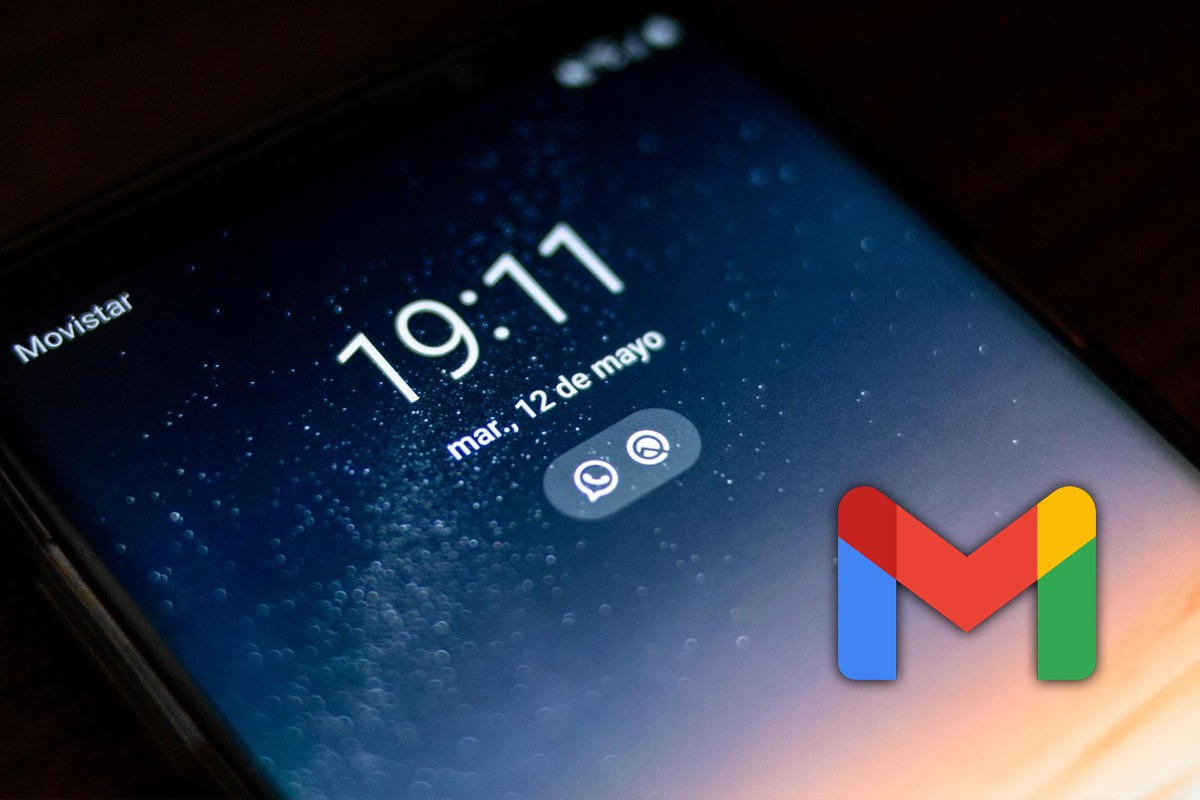Tener una sola cuenta de Gmail actualmente no es la opción más recomendable, ya que para trabajar, estudiar e incluso por motivos personales, es necesario contar con varios correos electrónicos y así poder gestionar mejor los mensajes que llegan a la app desde tu celular con Android.
Como se conoce, esta aplicación de mensajería permite colocar múltiples cuentas para una mejor organización y así cada persona pueda incluir correos electrónicos distintos, según sus actividades personales.
Bajo esta premisa, en Depor te mostramos los pasos a seguir para poder agregar más cuentas y así entrar a cada una de ellas sin la necesidad de abrir y cerrar sesión en cada intento.
Así puede añadir una cuenta de Gmail desde Android
Cabe destacar que en la app de Gmail, no solo puedes incluir correos electrónicos de Google, sino de otros servicios como Hotmail, Live Outlook, Exchange o Yahoo.
- Lo que primero debes hacer es abrir la app de Gmail en tu smartphone.
- Luego, en la zona superior derecha, pulsa sobre la foto de tu cuenta principal.
- Una vez hecho esto, aparecerán varias opciones, entre ellas, la de Agregar otra cuenta, por lo que deberás presionar esa alternativa.
- Posteriormente, se abrirá una nueva venta en la que podrás escoger entre diferentes servicios de correos electrónicos.
- Cuando elijas una de ellas, tendrás que colocar tu email, seguido de la contraseña.
- Finalmente, esta cuenta se agregará en la app de Gmail y podrás acceder a ella cuando quieras.
TUTORIAL PARA VER LA CONTRASEÑA DE GMAIL DESDE TU EQUIPO ANDROID
- Ingresa a la aplicación de Google instalada en tu dispositivo Android
- En la esquina superior derecha, verás tu foto de perfil dentro de un círculo, tócala para ver el nuevo menú
- Presiona en Administrar tu Cuenta de Google y entra en Información Personal
- Desliza hasta ver la sección de Contraseña, se te indicará la fecha en la que realizaste la última modificación de tu clave
- Al ingresar, el sistema te pedirá colocar tu contraseña, pon tu clave y toca en Siguiente
- Ahora deberás colocar una nueva clave de seguridad con su posterior confirmación
Inmediatamente, Google cerrará todas las sesiones donde estuvo abierta y solicitará que ingreses con la nueva contraseña asignada.
Cómo bloquear rápido la rotación del iPhone
Con este método, solo bastará dar dos breves toques en la zona trasera del iPhone para que rotar la pantalla se haga de manera rápida. Asimismo, lo puedes hacer efectivo si cuentas con iOS 14 hacia adelante.
- Primero, dirígete al menú de tu celular y abre Ajustes.
- Luego, entra al apartado Accesibilidad y elige Tocar.
- Cuando hayas hecho esto, pulsa en el botón Tocar atrás.
- Ahora, presiona en Tocar dos veces.
- Entre las opciones, le darás a la pestaña Bloquear rotación.
- Tras esto, solo tendrás que pulsar con tu dedo dos veces la parte de atrás de tu iPhone y así ahorrar tiempo.
En caso los dos toques no sean suficientes, siempre puedes cambiar esta alternativa a tres para evitar equivocarte con el bloqueo de rotación.
Dónde encontrar las descargas en iPhone
En la mayoría de casos, la información descargada en iOS se suele almacenar en la aplicación Archivos; sin embargo, esto dependerá de la configuración de tu iPhone. Por esta razón, te mostramos qué debes hacer para organizar lo que bajes de internet.
- Primero, dirígete al aparto Ajustes de tu celular y selecciona Safari.
- Luego, tendrás que elegir la opción Descargas.
- En esta carpeta, encontrarás tres alternativas: iCloud Drive, En mi iPhone y Otros, por lo que deberás seleccionar una de ellas.
- Cuando hayas decidido, tendrás que abrir la app Archivos y buscar la carpeta deseada.